テキスト
テキストの描画
テキストツール 
クリックまたはドラッグしてして文字を入力する場所を指定します。クリックした場合には、入力された文字の大きさに合わせてボックスが表示され、ドラッグした場合には、ドラッグした大きさのボックス内に文字が表示されます。
カーソルが表示されるので文字を入力します。
テキストの選択・編集
選択ツールでクリックするとテキストボックスが選択されます。ダブルクリックするとテキストボックス内にカーソルが出て、文字の編集ができます。
テキストツールでは、クリックしただけでテキストボックス内にカーソルが出て、文字の編集ができます。
テキストのプロパティ
プロパティインスペクタでフォントの種類、大きさ、色、スタイルなどを指定します。文字入力前や、文字選択後に変更します。
テキストの種類
最初のプルダウンボックスでテキストの種類(TFLテキスト、クラシックテキスト)を指定します。
「TFLテキスト」は、Flash CS5から導入された、テキストをDTPソフトのように詳細に設定できる機能です。「読み取り専用」、「選択可能」、「編集可能」の3つのタイプがあります。
「クラシックテキスト」は、Flash CS5以前で使われていたテキスト形式です。以下の3つのタイプがあります。
- 「静止テキスト」は通常のテキストを描画する場合に使用します。
- 「ダイナミックテキスト」はAction Scriptを使って表示する文字を変更する場合に使用します。
- 「テキスト入力」は入力が可能なテキストボックスを作成する場合に使用します。
フォントファミリー・スタイル・サイズ・カラー・ハイライトカラー
フォントの書式を指定します。入力した文字を選択することで、部分的に変更することも可能です。
テキストの方向
文字を書く方向を指定します。
行揃え
テキストボックス内の文字の揃え方を指定します。
文字間隔
文字と文字の間隔を指定します。
テキストを塗りに変換
描画したテキストを選択し、「修正」メニューから「分解」を選択します。まず、一文字ごとのテキストボックスに分解されるので、さらに「修正」メニューから「分解」を選択します。テキストボックスのテキストが塗りに変換されて、変形などの操作が可能になります。
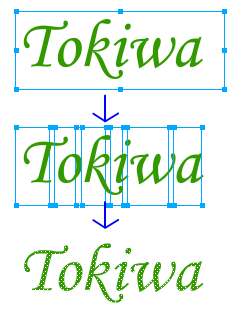
塗りに変更したテキストは文字の変更をすることができません。
Programming Laboratory (Shio seminar)
